Thrustmaster T300 ovladač ke stažení na Windows 11, 10, 8, 7. Příspěvek obsahuje tři nenáročné metody, jak snadno a rychle najít správný ovladač.
Když váš operační systém vydá příkaz vašemu počítači, váš preferovaný systém mu nerozumí. K provedení příkazu používá vaše zařízení software ovladače. Protože ovladač funguje jako překladač mezi operačním systémem a vaším zařízením. Podobně, pokud nepoužíváte nejnovější verzi ovladačů T300, je možné, že vaše závodní hry herní volant nezjistí. A proto se setkáte s problémy se svým pokročilým závodním volantem Thrustmaster T300.
Kdykoli se tedy setkáte s problémem se závodním volantem Thrustmaster T300, zvažte aktualizaci příslušných ovladačů, abyste problém vyřešili. Nebojte se, pokud nevíte, jak najít správný ovladač, můžeme vám pomoci! Tento článek ukazuje nejlepší způsoby, jak stáhnout a nainstalovat ovladače Thrustmaster T300 do počítače.
Metody stažení, instalace a aktualizace ovladače Thrustmaster T300 na počítači se systémem Windows
Zde jsou tři snadné způsoby, jak rychle provést stažení ovladače Thrustmaster T300 ve Windows 10, 11, 8 a 7.
Metoda 1: Ručně stáhněte ovladač Thrustmaster T300 z oficiálních webových stránek
Pokud máte dobré počítačové dovednosti a mnoho zkušeností v technickém výklenku, můžete si také vybrat aktualizovat ovladače ručně. Ale k tomu musíte věnovat více pozornosti a trpělivosti, protože musíte hledat správné ovladače online. Poté si jej stáhněte a nainstalujte ručně sami. Chcete-li použít tuto metodu, musíte jednoduše postupovat podle kroků uvedených níže:
Krok 1: Vydejte se na oficiální stránka podpory Thrustmaster.
Krok 2: Přejděte do vyhledávacího pole, zadejte název modelu, který si přejete stáhnout, a klikněte na ikonu Hledat vedle něj.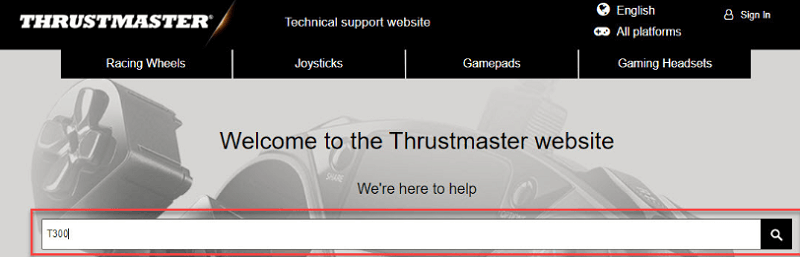
Krok 3: Vyberte si ten správný produkt, který máte.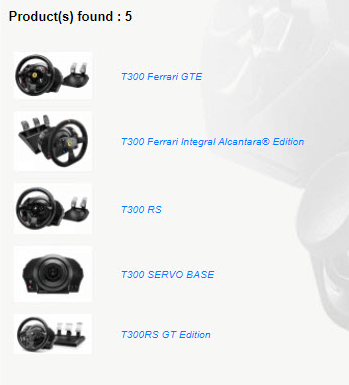
Krok 4: Přejděte dolů, dokud neuvidíte ovladače. Po zjištění vyberte Ovladače a klikněte na šipku Stáhnout na pravé straně. Ujistěte se, že jste si stáhli soubor ovladače, který je kompatibilní s vaší verzí operačního systému Windows.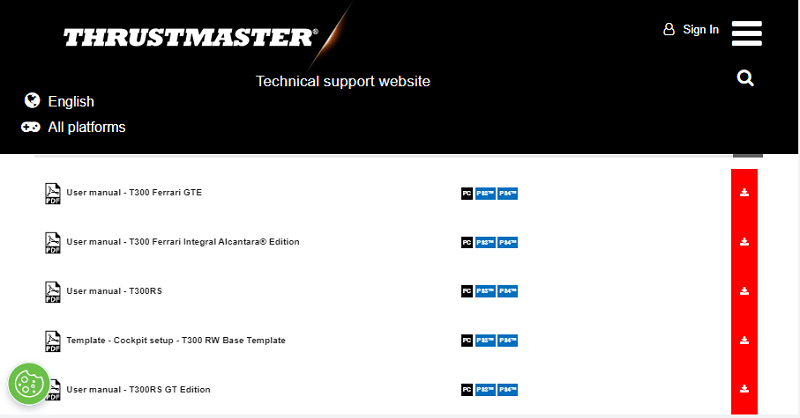
Po dokončení procesu spusťte stažený soubor a postupujte podle pokynů na obrazovce pro úspěšnou instalaci ovladačů Thrustmaster T300 na Windows 11, 10, 8 a 7 PC.
Přečtěte si také: Jak stáhnout a aktualizovat ovladače Nvidia v systému Windows 10
Metoda 2: Aktualizujte ovladač Thrustmaster T300 ve Správci zařízení
Pomocí Správce zařízení můžete najít a stáhnout nejnovější verzi ovladače Thrustmaster T300 pro Windows 11, 10 nebo starší verze. Postup:
Krok 1: Stisknutím kláves Windows + R na klávesnici otevřete dialogové okno Spustit.
Krok 2: Do pole spuštění zadejte devmgmt.msc a na klávesnici stiskněte klávesu Enter.
Krok 3: Tím se dostanete do Správce zařízení, zde musíte najít a dvakrát kliknout na Zařízení s lidským rozhraním, abyste rozbalili jeho kategorii.
Krok 4: Poté klikněte pravým tlačítkem myši na ovladač Thrustmaster T300 a ze seznamu kontextové nabídky vyberte Aktualizovat software ovladače.
Krok 5: Další výzva vám ukáže dvě možnosti, musíte vybrat tu, která říká, že automaticky vyhledá aktualizovaný software ovladače.
Poté se musíte posadit a počkat, až Správce zařízení nainstaluje nejnovější aktualizace ovladače Thrustmaster T300 do vašeho operačního systému Windows. Po instalaci ovladačů restartujte počítač, aby se uplatnily poslední změny.
Přečtěte si také: Stažení a aktualizace ovladačů Logitech G27
Metoda 3: Pomocí nástroje Bit Driver Updater automaticky nainstalujte ovladač Thrustmaster T300
Ruční stahování ovladačů je trochu časově náročné a je to úkol náchylný k chybám, zejména pro začínající uživatele. Pokud je tomu tak, můžete použít Bit Driver Updater pro automatické stažení a aktualizaci ovladače Thrustmaster T300 na počítači se systémem Windows.
Bit Driver Updater je jedním z nejvýkonnějších a celosvětově uznávaných nástrojů pro aktualizaci ovladačů, který automaticky rozpozná váš počítač se systémem Windows a najde pro něj nejvhodnější ovladače. Nejen to, ale software také přichází s vestavěným plánovačem skenování, který vám umožňuje naplánovat skenování ovladače podle vašich preferencí.
Aktualizátor ovladačů také před aktualizací provede zálohu starších ovladačů, abyste je mohli v případě potřeby obnovit. Použití Bit Driver Updater je také velmi jednoduché, vše, co musíte udělat, je postupovat podle níže uvedených kroků:
Krok 1: Nejprve si stáhněte Bit Driver Updater z tlačítka níže.

Krok 2: Otevřete stažený soubor a dokončete proces podle pokynů na obrazovce.
Krok 3: Poté spusťte nástroj pro aktualizaci ovladačů v počítači a klikněte na Skenovat.
Krok 4: Počkejte na dokončení skenování. Najděte ovladač Thrustmaster T300 a klikněte na tlačítko Aktualizovat hned vedle něj. Kromě toho můžete také kliknout na tlačítko Aktualizovat vše. Tímto způsobem můžete spolu s tímto aktualizovat i další zastaralé ovladače.
Chcete-li však používat funkci aktualizace ovladače jedním kliknutím, musíte se spolehnout na profesionální verzi Bit Driver Updater. S profesionální verzí budete moci využívat 24*7 technickou podporu a 60denní kompletní záruku vrácení peněz.
Přečtěte si také: Stáhněte a aktualizujte ovladač Logitech Driving Force GT Driver pro Windows
Stažení a aktualizace ovladačů Thrustmaster T300 na PC: HOTOVO
Výše navržené byly některé z nejjednodušších a nejúčinnějších způsobů, jak snadno provést stažení ovladače Thrustmaster T300 v operačním systému Windows. Doufáme, že sdílené informace považujete za užitečné a velmi užitečné.
Pokud máte nějaké dotazy, tipy nebo lepší návrhy týkající se toho samého, řekněte nám to do pole s komentáři níže. Chcete-li získat další aktualizace týkající se technologií, přihlaste se k odběru našeho newsletteru. Kromě toho nás můžete sledovat také na našich kanálech sociálních sítí: Facebook, Cvrlikání, Instagram, a Pinterest.